Panduan Lengkap Cara Install Joomla menggunakan LAMP Stack di AlmaLinux 8
Joomla merupakan salah satu Content Management System (CMS) open-source paling populer yang digunakan untuk membuat situs web dinamis dan profesional. Dengan dukungan ekosistem yang besar, Joomla sangat cocok untuk blog, website perusahaan, hingga e-commerce. Dalam panduan ini, kita akan membahas cara install Joomla menggunakan LAMP Stack di AlmaLinux 8, langkah demi langkah secara komprehensif, agar situs Joomla berjalan optimal dan aman.
Prerequisite
- Akses full root
- Domain (opsional)
- Basic Linux Command Line
Persiapan
Pastikan firewall dan SELinux telah disesuaikan atau dinonaktifkan sementara jika ingin menghindari kendala saat instalasi awal.
Sebelum memulai instalasi Joomla, pastikan server AlmaLinux 8 Anda sudah dalam kondisi terbaru dan siap untuk menginstal LAMP Stack (Linux, Apache, MariaDB, PHP).
dnf update -y
dnf install epel-release -y
Install Apache
Apache adalah web server yang andal dan digunakan secara luas dalam lingkungan produksi. Untuk menginstalnya, jalankan perintah berikut:
dnf install httpd -y
Setelah instalasi selesai, aktifkan dan mulai layanan Apache dengan perintah berikut:
systemctl enable --now httpd
Untuk mengizinkan akses ke server melalui HTTP dan HTTPS, izinkan firewall:
firewall-cmd --permanent --add-service={http,https}
firewall-cmd --reload
Install PHP
PHP (Hypertext Preprocessor) merupakan bahasa pemrograman server-side yang sangat penting dalam stack ini. Kita akan menginstal PHP 8 dari Remi Repository agar dapat menggunakan versi terbaru dari PHP.
Jalankan perintah berikut untuk menginstall Remi Repository:
dnf install -y https://rpms.remirepo.net/enterprise/remi-release-8.rpm
Kemudian list PHP yang tersedia menggunakan perintah berikut:
dnf module list php
Contoh ouput:
AlmaLinux 8 - AppStream
Name Stream Profiles Summary
php 7.2 [d] common [d], devel, minimal PHP scripting language
php 7.3 common [d], devel, minimal PHP scripting language
php 7.4 common [d], devel, minimal PHP scripting language
php 8.0 common [d], devel, minimal PHP scripting language
php 8.2 common [d], devel, minimal PHP scripting language
Remi's Modular repository for Enterprise Linux 8 - x86_64
Name Stream Profiles Summary
php remi-7.2 common [d], devel, minimal PHP scripting language
php remi-7.3 common [d], devel, minimal PHP scripting language
php remi-7.4 common [d], devel, minimal PHP scripting language
php remi-8.0 common [d], devel, minimal PHP scripting language
php remi-8.1 common [d], devel, minimal PHP scripting language
php remi-8.2 common [d], devel, minimal PHP scripting language
php remi-8.3 common [d], devel, minimal PHP scripting language
php remi-8.4 common [d], devel, minimal PHP scripting language
Hint: [d]efault, [e]nabled, [x]disabled, [i]nstalled
Aktifkan modul PHP versi yang diinginkan. Misalnya, untuk PHP 8.4 jalankan perintah berikut:
dnf module reset php -y
dnf module enable php:remi-8.4 -y
Setelah repositori aktif, kita dapat melanjutkan dengan menginstal PHP beserta modul-modul penting yang umum digunakan:
dnf install -y php php-cli php-common php-mysqlnd php-fpm php-opcache php-gd php-curl php-mbstring php-xml php-json php-soap php-bcmath
Periksa versi PHP yang terinstal dengan perintah berikut:
php -v
Install MariaDB
MariaDB merupakan pengganti dari MySQL dan kompatibel untuk aplikasi berbasis MySQL. Jalankan perintah berikut untuk menginstalnya:
dnf module list mariadb
Contoh output:
AlmaLinux 8 - AppStream
Name Stream Profiles Summary
mariadb 10.3 [d] client, galera, server [d] MariaDB Module
mariadb 10.5 client, galera, server [d] MariaDB Module
mariadb 10.11 client, galera, server [d] MariaDB Module
Hint: [d]efault, [e]nabled, [x]disabled, [i]nstalled
Dari output diatas terlihat bahwa tersedia versi default yang tersedia MariaDB yaitu versi 10.11 (terbaru dari bawaan OS). Namun, kita akan menggunakan MariaDB versi 11.4.7 dengan menggunakan repository resmi https://mariadb.org/download/ lalu reset mariadb agar tidak menggunakan default repository dari OS:
dnf module reset mariadb
Jalankan perintah berikut untuk menambahkan repository MariaDB versi 11.4.7:
nano /etc/yum.repos.d/MariaDB.repo
Tambahkan parameter berikut:
# MariaDB 11.4 RedHatEnterpriseLinux repository list - created 2025-07-31 14:04 UTC
# https://mariadb.org/download/
[mariadb]
name = MariaDB
# rpm.mariadb.org is a dynamic mirror if your preferred mirror goes offline. See https://mariadb.org/mirrorbits/ for details.
# baseurl = https://rpm.mariadb.org/11.4/rhel/$releasever/$basearch
baseurl = https://mirror.its.dal.ca/mariadb/yum/11.4/rhel/$releasever/$basearch
module_hotfixes = 1
# gpgkey = https://rpm.mariadb.org/RPM-GPG-KEY-MariaDB
gpgkey = https://mirror.its.dal.ca/mariadb/yum/RPM-GPG-KEY-MariaDB
gpgcheck = 1
Lalu jalankan perintah berikut untuk menginstall MariaDB:
dnf install MariaDB-server MariaDB-client
Enable dan aktifkan service MariaDB:
systemctl enable --now mariadb
systemctl status mariadb
Sebelum digunakan untuk produksi atau testing, sebaiknya amankan terlebih dahulu instalasi MariaDB dengan menjalankan perintah berikut:
mariadb-secure-installation
Kemudian ikuti petunjuk yang muncul:
- Enter current password for root (enter for none) → [ENTER]
- Switch to unix_socket authentication → Y
- Change the root password? → Y
- Remove anonymous users? → Y
- Disallow root login remotely? Y
- Remove test database and access to it? Y
- Reload privilege tables now? Y
Install Joomla
Sebelum menginstall Joomla versi 5 yang terbaru, kita akan membuat virtualhost dan database (untuk menyimpan konten, konfigurasi, dan struktur Joomla) terlebih dahulu. Jalankan perintah berikut untuk membuat virtualhost:
Pastikan menggunakan domain yang valid (FQDN) dan juga DNS A record sudah di arahkan atau di pointing sesuai dengan IP server yang digunakan pada server.
nano /etc/httpd/conf.d/focusnic.biz.id.conf
Isi parameter berikut:
<VirtualHost *:80>
ServerAdmin webmaster@focusnic.biz.id
ServerName focusnic.biz.id
ServerAlias www.focusnic.biz.id
DocumentRoot /var/www/focusnic.biz.id/public_html
<Directory /var/www/focusnic.biz.id/public_html>
AllowOverride All
Require all granted
</Directory>
ErrorLog /var/log/httpd/focusnic.biz.id-error.log
CustomLog /var/log/httpd/focusnic.biz.id-access.log combined
</VirtualHost>
Lalu buat direktori pada virtualhost diatas:
mkdir -p /var/www/focusnic.biz.id/public_html
Restart Apache untuk menyimpan perubahan:
apachectl configtest
systemctl restart httpd
Buat database dengan menjalankan perintah berikut:
mariadb
Lalu jalankan perintah berikut untuk membuat database, user, dan password:
create database joomla_db;
create user 'joomla_user'@'localhost' identified by 'bfhWbTcFFg93wc5s';
grant all on joomla_db.* to 'joomla_user'@'localhost';
flush privileges;
quit;
Download file Joomla dan letakkan pada direktori sesuai virtualhost:
cd /var/www/focusnic.biz.id/public_html
wget https://downloads.joomla.org/cms/joomla5/5-3-2/Joomla_5-3-2-Stable-Full_Package.zip?format=zip -O joomla.zip
unzip joomla.zip
cp htaccess.txt .htaccess
Sesuaikan permission:
cd /var/www/focusnic.biz.id/public_html
find . -type d -exec chmod u=rwx,g=rx,o= '{}' \;
find . -type f -exec chmod u=rw,g=r,o= '{}' \;
chown -R apache:apache /var/www/focusnic.biz.id
Akses instalasi Joomla melalui browser, misalnya: http://focusnic.biz.id lalu sesuikan bahasa yang ingin digunakan dan isi nama situs lalu klik "Setup Login Data"
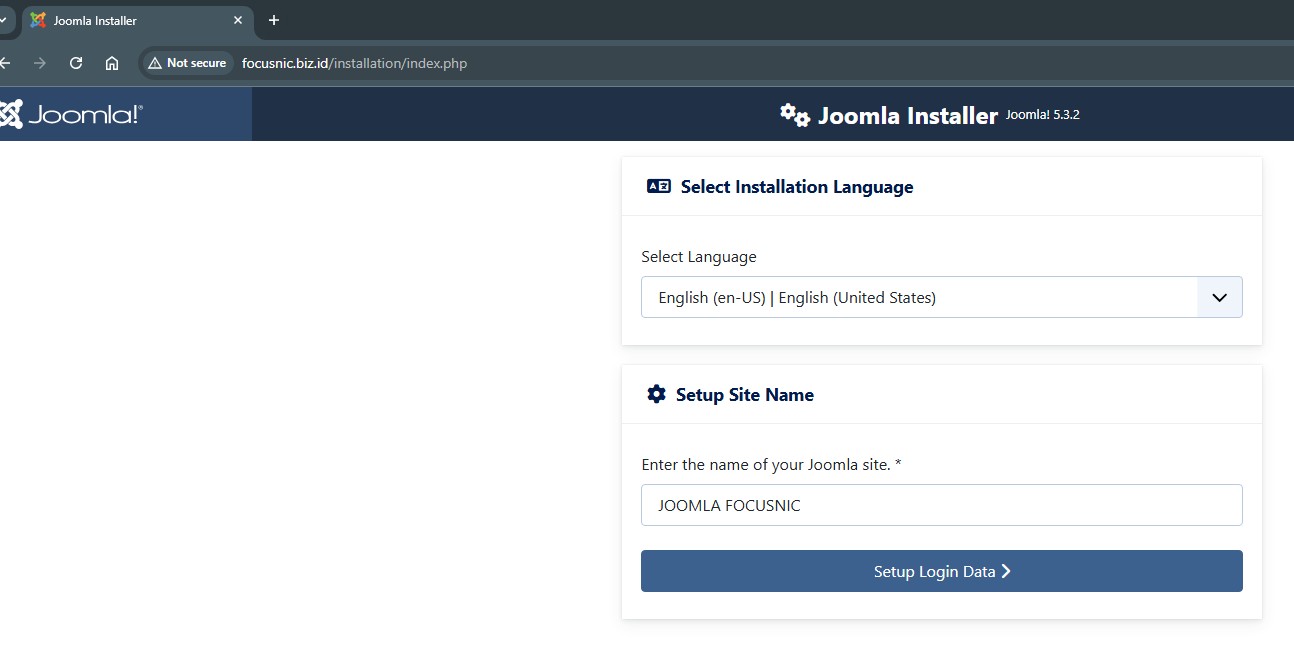
Kemudian setup nama administrator, username, password, dan email untuk Joomla. Lanjutkan dengan klik "Setup Database Connection"
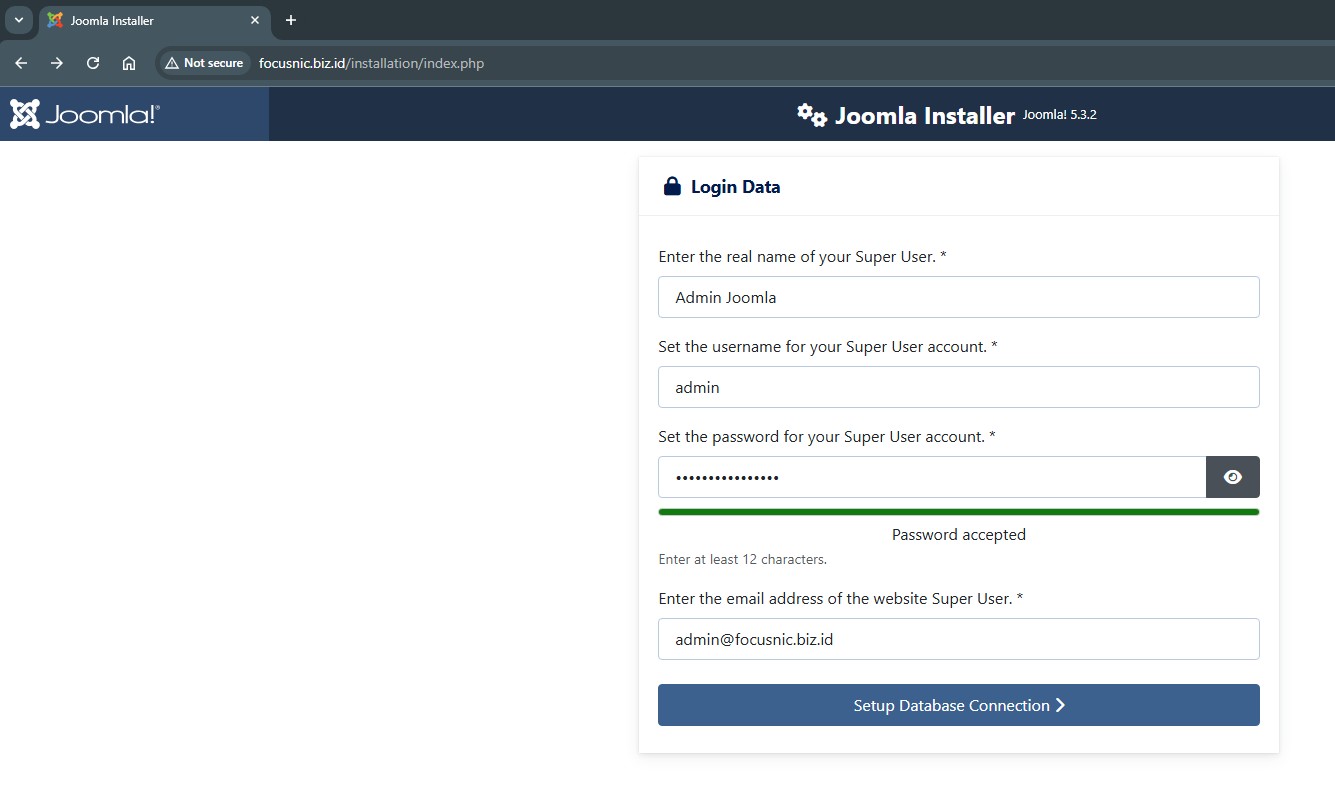
Setup database, sesuaikan dengan database yang sudah dibuat sebelumnya seperti nama db, user, dan password lalu klik "Install Joomla"
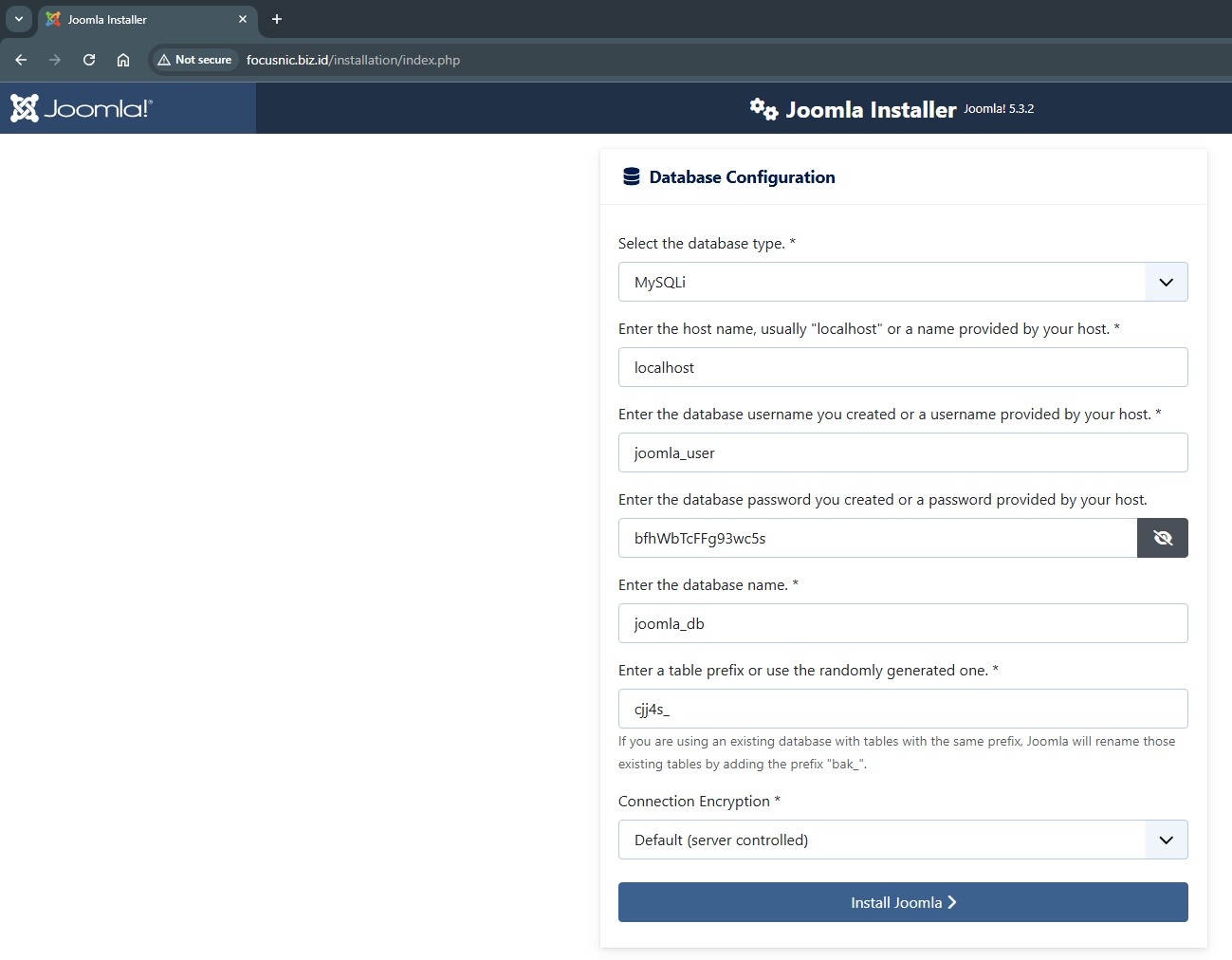
Tunggu hingga instalasi selesai
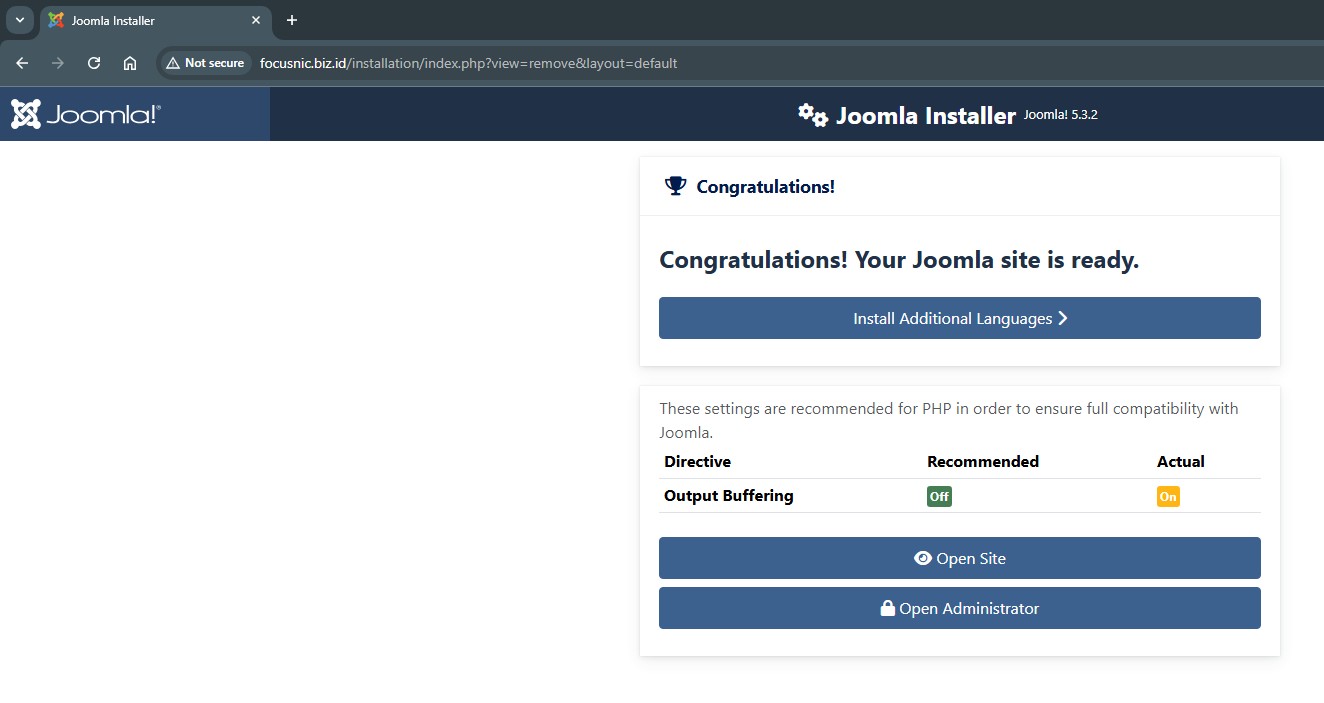
Berikut adalah tampilan Joomla
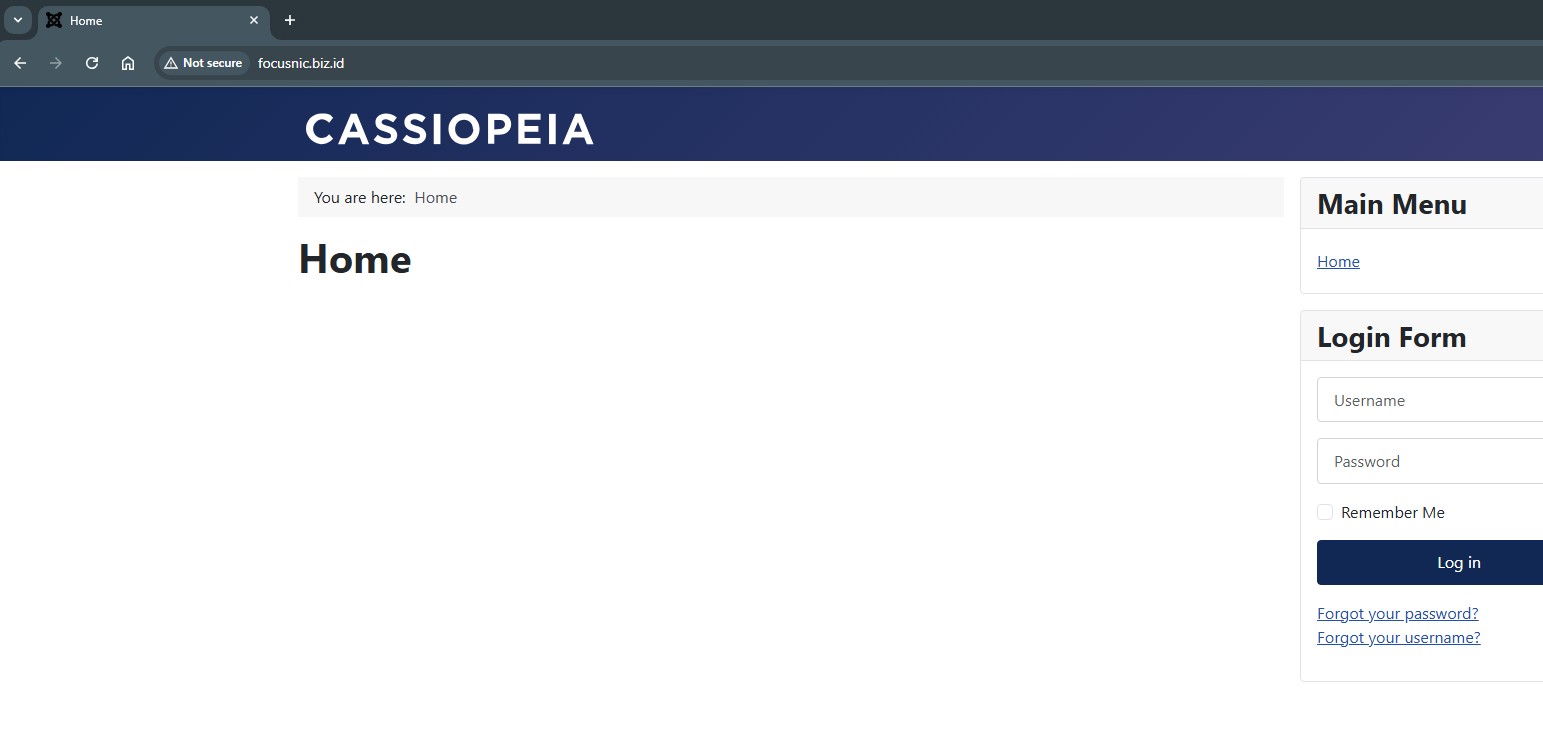
Tampilan dashboard admnistarator silahkan massukkan username dan password yang dibuat sebelumnya, lalu silahkan buka halaman administrator Joomla di http://$DOMAIN/administrator/
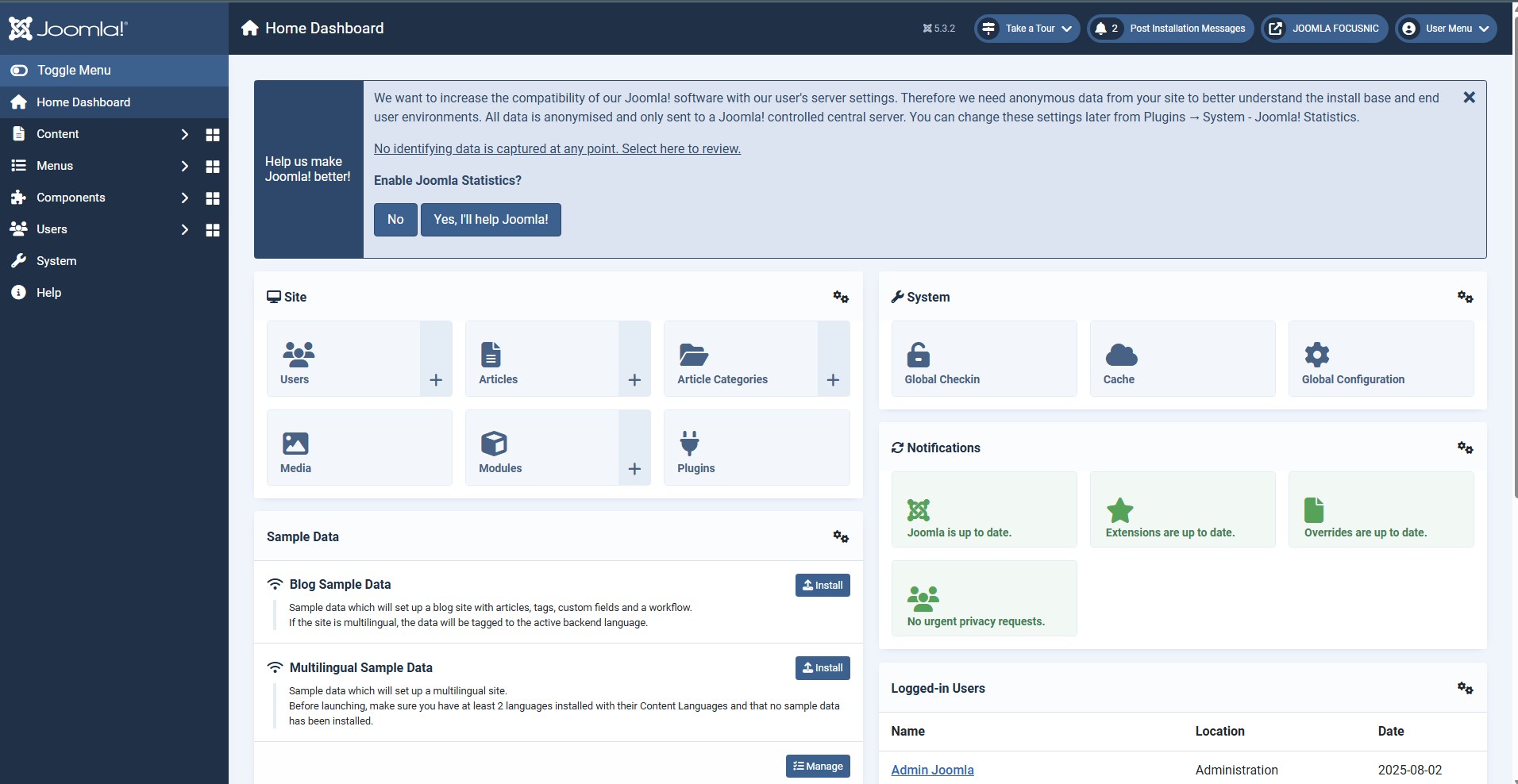
Troubleshooting
- Halaman Joomla Kosong (Blank Screen / White Page)
Penyebab:
- Konfigurasi PHP tidak sesuai
- Ekstensi PHP yang dibutuhkan belum terpasang
- Error PHP tidak terlihat karena
display_errorsmati
Solusi:
- Periksa log PHP dan Apache:
tail -f /var/log/httpd/focusnic.biz.id-error.log
- Aktifkan error display:
nano /etc/php.ini
Sesuaikan parameter berikut:
display_errors = On
error_reporting = E_ALL
Restart php-fpm:
systemctl restart php-fpm
Kemudian coba akses dan cek apakah ada error yang muncul
- Error “Cannot connect to the database”
Nama database, user, atau password salah. Pastikan MariaDB sudah running serta database, user, dan password sudah dibuat
- Error 403 Forbidden
Permission direktori dan SELinux yang kurang tepat.
Solusi:
chown -R apache:apache /var/www/focusnic.biz.id
setsebool -P httpd_unified 1
setsebool -P httpd_can_network_connect_db 1
- Joomla Tidak Menyimpan Konfigurasi
File configuration.php permission tidak sesuai.
Solusi:
chmod 644 /var/www/focusnic.biz.id/public_html/configuration.php
Kesimpulan
Instalasi Joomla dengan LAMP Stack di AlmaLinux 8 adalah proses yang relatif mudah jika dilakukan secara sistematis dan sesuai panduan. Dengan menyiapkan Apache, MariaDB, dan PHP secara benar, serta mengonfigurasi permission dan database dengan tepat, Joomla dapat berjalan stabil, cepat, dan aman. Menjalankan Joomla di atas AlmaLinux memberikan keuntungan stabilitas, keamanan tingkat enterprise, serta dukungan jangka panjang (LTS). Kombinasi ini menjadikan Joomla pilihan solid untuk situs bisnis, organisasi, dan kebutuhan profesional lainnya.
Q: Apa perbedaan antara Joomla dan CMS lainnya seperti WordPress?
A: Joomla menawarkan struktur yang lebih fleksibel dalam hal manajemen konten dan kontrol akses. Cocok untuk website yang membutuhkan sistem multiuser kompleks.
Q: Bisakah saya menggunakan Nginx sebagai pengganti Apache?
A: Ya, namun panduan ini menggunakan Apache karena kompatibilitasnya tinggi dan lebih mudah dikonfigurasi untuk pemula.
Q: Apakah Joomla aman digunakan untuk website e-commerce?
A: Ya. Dengan pengaturan keamanan yang tepat, update rutin, serta penggunaan ekstensi terpercaya, Joomla dapat digunakan untuk e-commerce secara aman.
Q: Apakah saya wajib menggunakan SSL/HTTPS?
A: Sangat disarankan untuk keamanan dan kepercayaan pengguna. Joomla mendukung SSL, dan Anda bisa mengaktifkannya dengan mudah menggunakan Let’s Encrypt.
Q: Apakah saya bisa install Joomla di server lokal (localhost)?
A: Bisa, Joomla bisa dijalankan di localhost untuk pengembangan dan testing. Namun, untuk produksi tetap disarankan menggunakan server atau VPS.
Q: Apakah saya wajib menggunakan domain untuk Joomla?
A: Tidak, Anda bisa menjalankan Joomla di localhost atau IP publik, tetapi untuk produksi sangat disarankan menggunakan domain dan SSL.
Q: Berapa minimum RAM untuk server Joomla?
A: Minimal RAM 1 GB, namun disarankan 2 GB atau lebih untuk performa optimal, apalagi jika situs menggunakan banyak ekstensi.
Q: Apakah Joomla bisa berjalan di PHP 8?
A: Ya, Joomla versi terbaru sudah mendukung PHP 8.x. Pastikan semua ekstensi PHP kompatibel.
Q: Apakah MariaDB aman digunakan untuk Joomla?
A: MariaDB adalah pilihan default yang sangat stabil dan didukung penuh oleh Joomla.
Referensi Lanjutan: